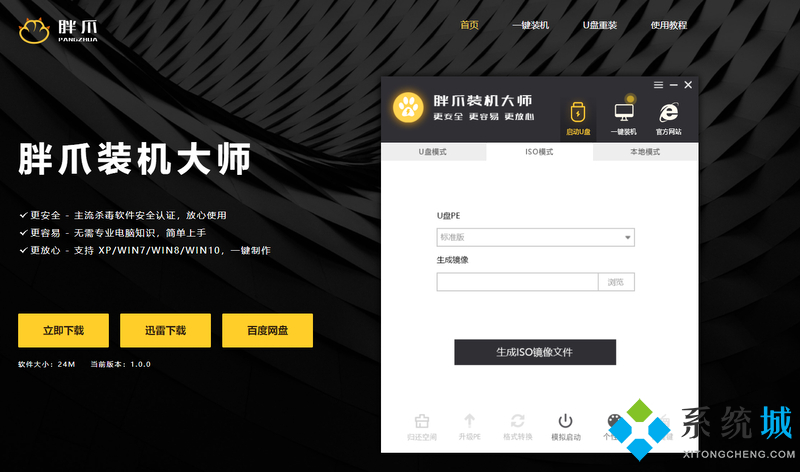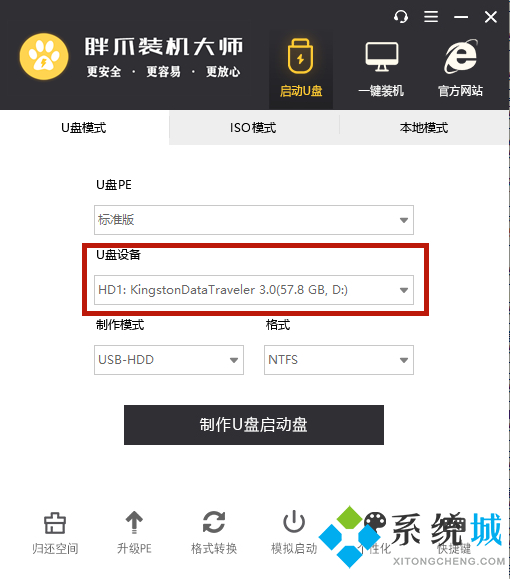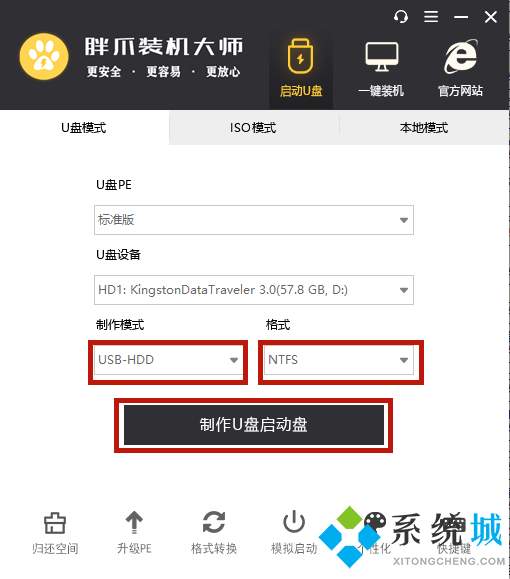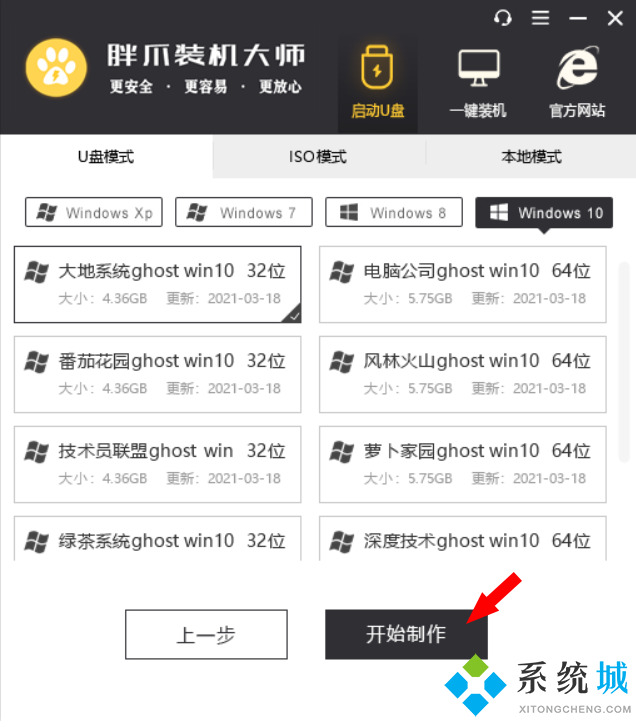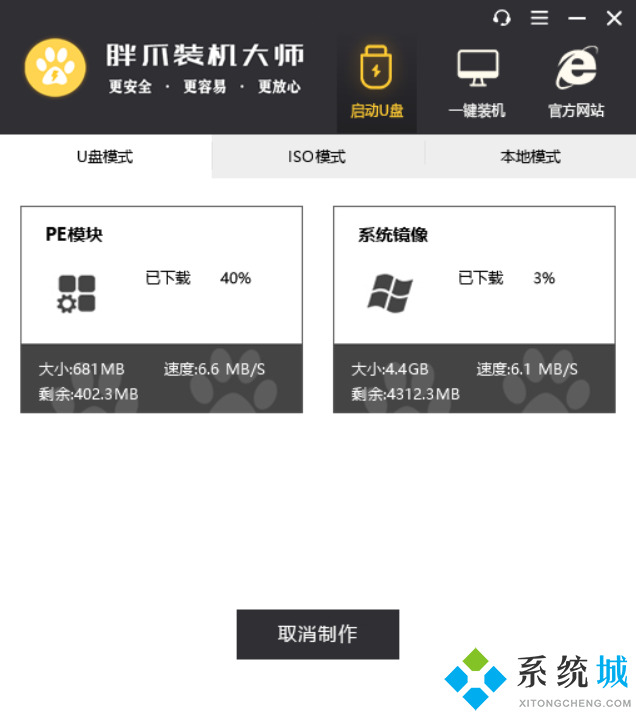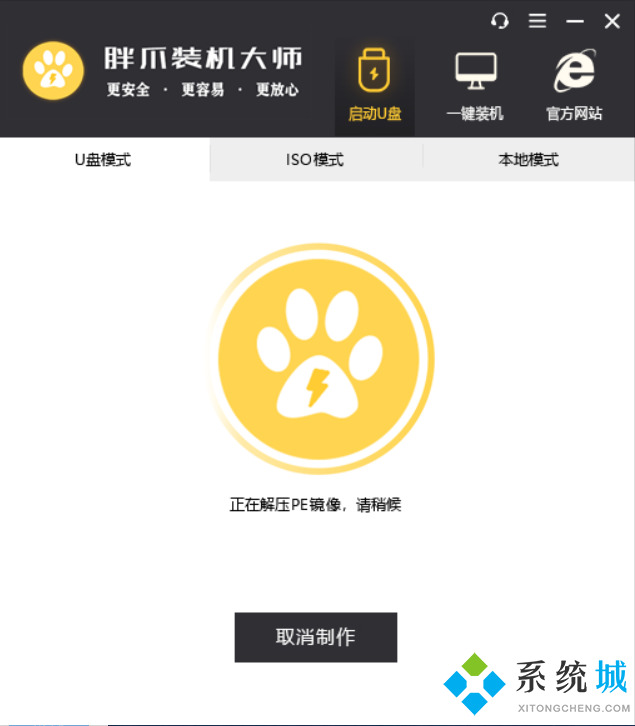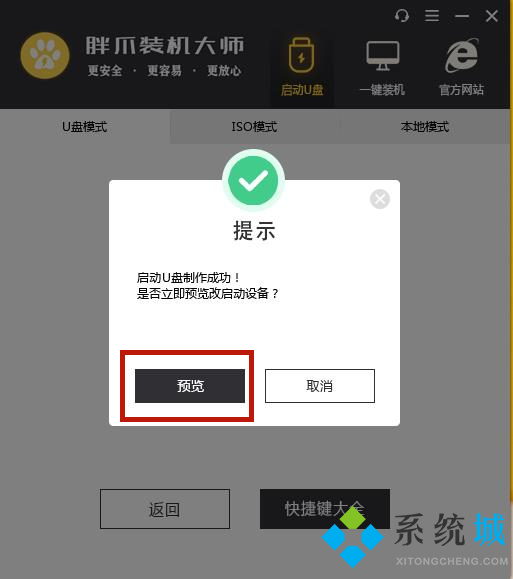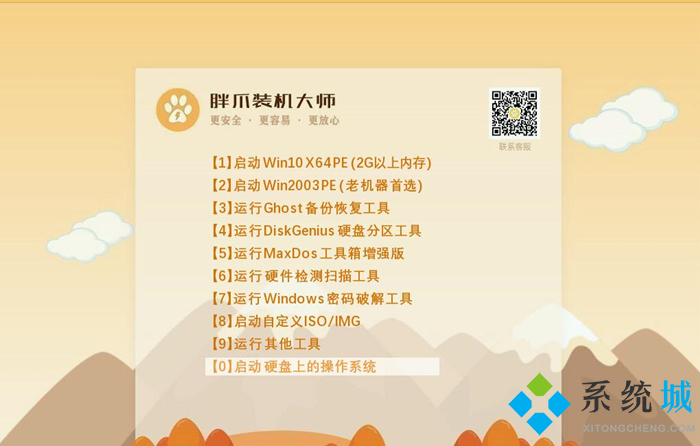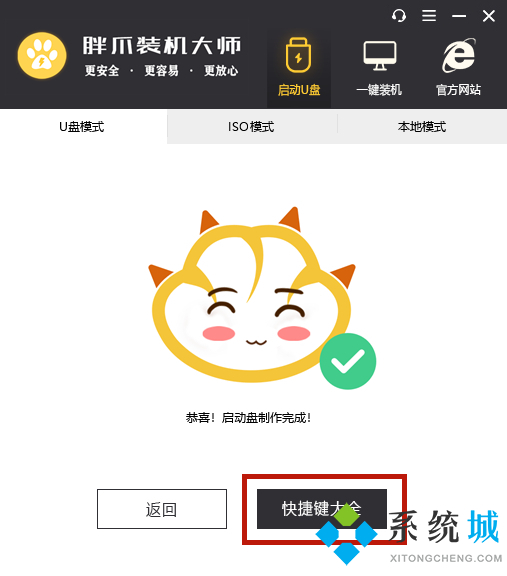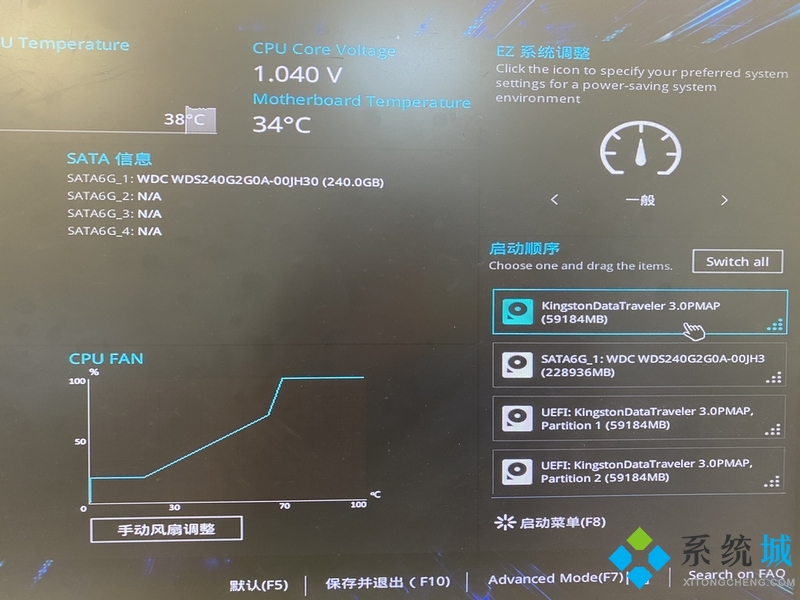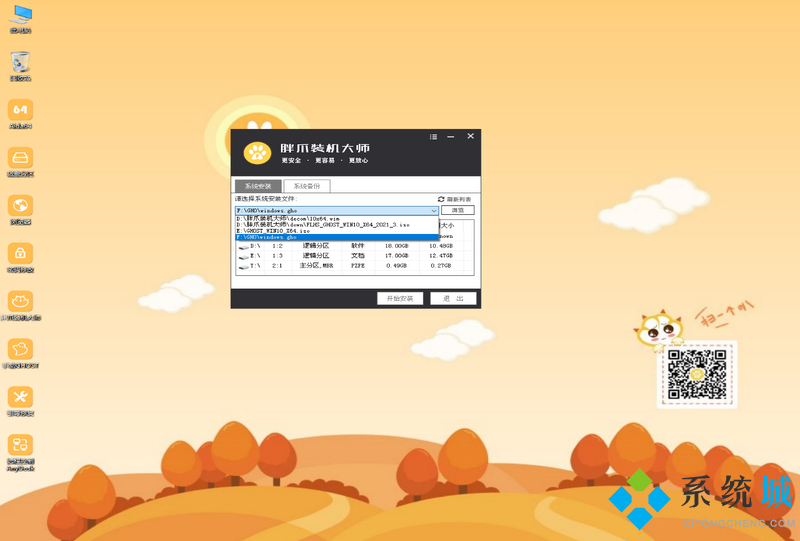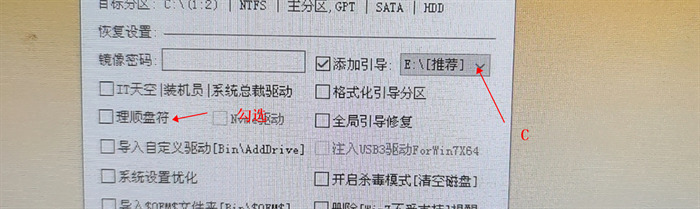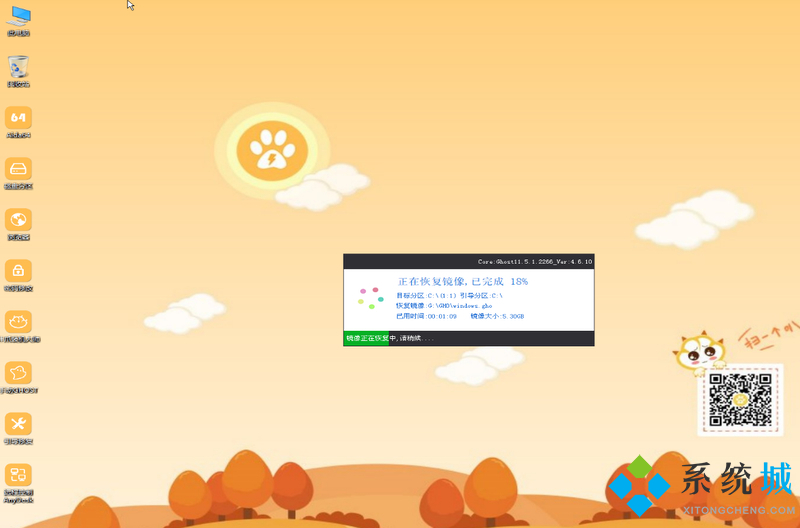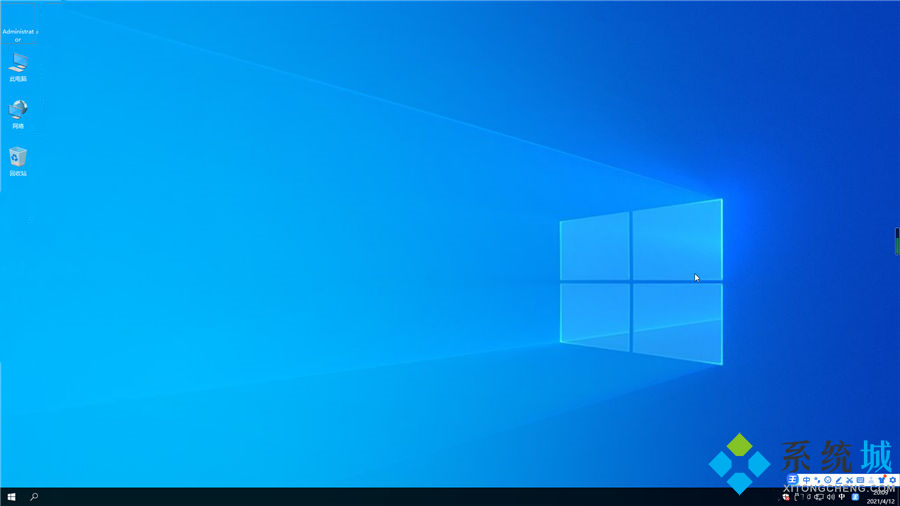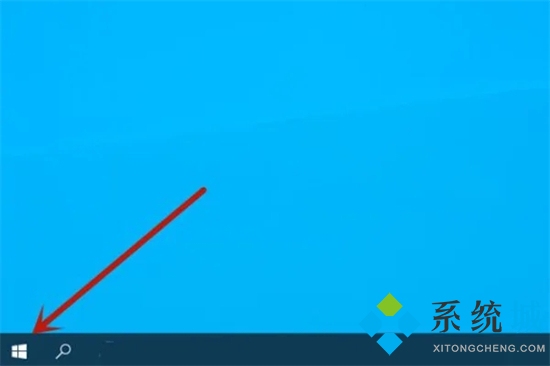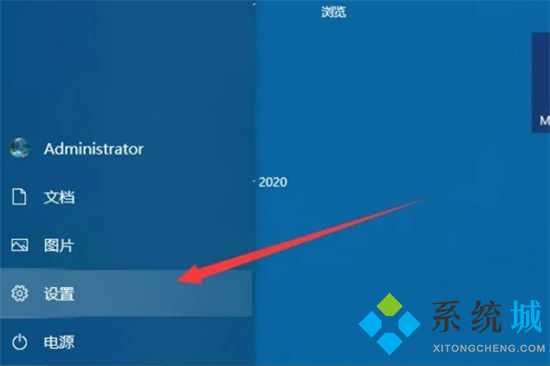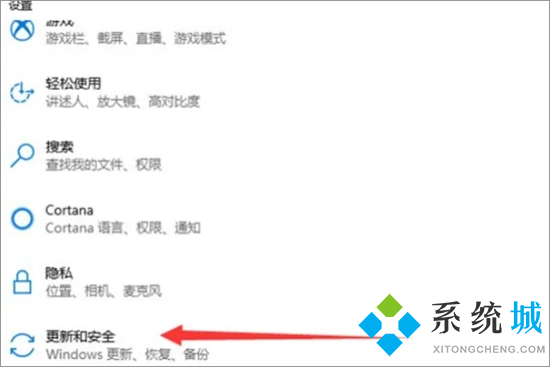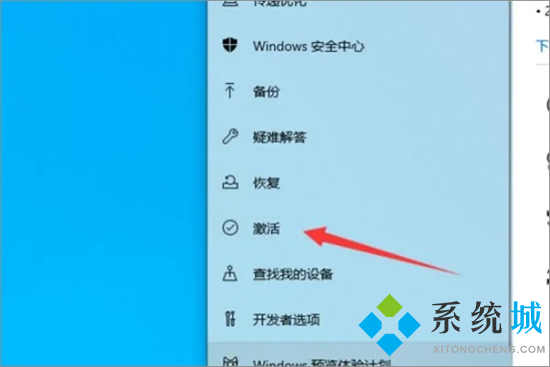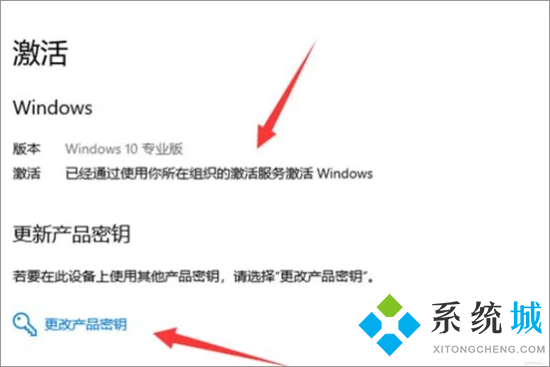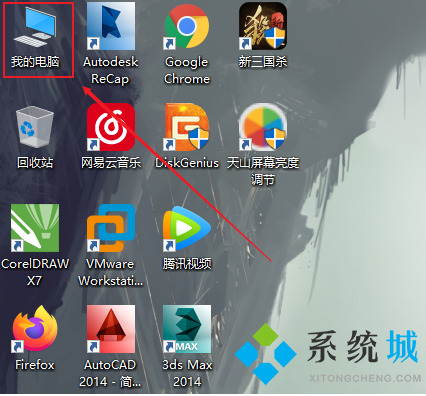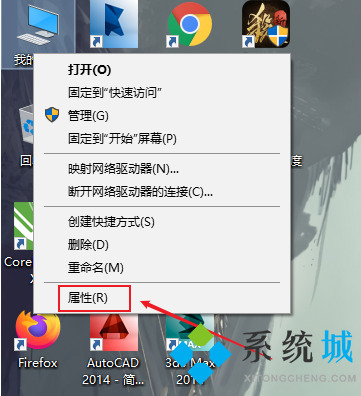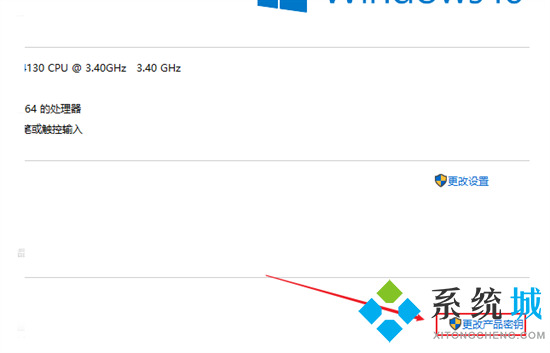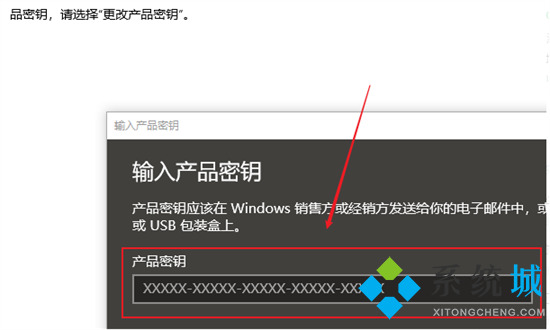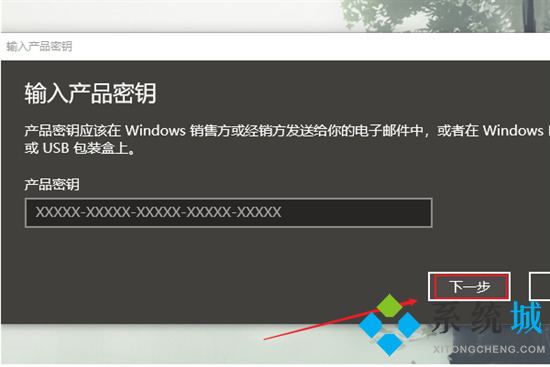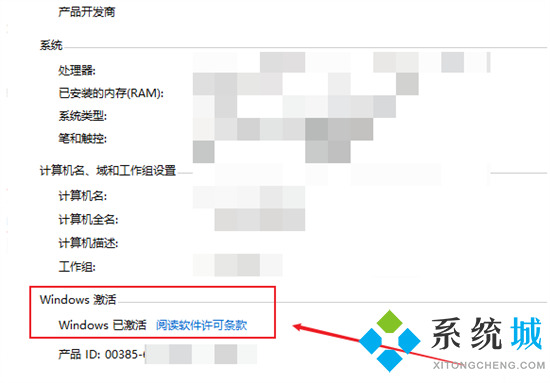电脑系统怎么激活windows10(windows10免费永久激活方法)
时间:2022-12-31 10:48 来源:未知 作者:小蒋 点击:载入中...次
电脑系统怎么激活windows10?win10系统可以说是现在很多人都还在使用的操作系统,对于新电脑的用户来说,激活系统是必不可少的,就此疑问,在下来为大家讲一讲windows10免费永久激活方法,有两种,都可以实现系统激活,各个版本都是可以使用的。
win10激活密钥(专业版): W269N-WFGWX-YVC9B-4J6C9-T83GX win10激活密钥(企业版): NPPR9-FWDCX-D2C8J-H872K-2YT43 win10激活密钥(家庭版): TX9XD-98N7V-6WMQ6-BX7FG-H8Q99 win10激活密钥(教育版): NW6C2-QMPVW-D7KKK-3GKT6-VCFB2 更多激活密钥点击领取:win10永久激活密钥
电脑系统怎么激活windows10方法一、使用胖爪装机大师 胖爪装机大师是在下推荐的装机辅助软件,内置WIN XP / WIN7 / WIN8 / WIN10多种系统类型,支持一键重装系统,告别繁杂操作困扰,而且安装之后是免激活的,下面是具体的使用u盘重装win10系统的操作步骤,大家可以来看看: 1、小伙伴们先进入胖爪装机大师的官网:zj.xitongcheng.com,然后下载安装胖爪装机大师;
2、安装完成后直接打开胖爪装机大师软件,这时候用户会发现U盘插入提示,直接将U盘插入后系统便会自动识别U盘信息;
3、默认将制作模式改为“USB-HDD”,格式改为“NTFS”后,点击“制作U盘启动盘”;
4、选择我们需要安装的系统,这里在下选择的是windows10系统中的“大地系统ghost win10 32位”,然后我们选择需要的版本然后点击"开始制作"即可;
5、资源下载环节的等待时间会比较长,因为该环节会将您安装系统所需的所有资源都下载好,所以该步骤请耐心等待下载完成,如下图所示;
6、用户可以选择是否预览启动U盘,按Ctrl+Alt可释放鼠标,如未出现问题则会出现下方PE界面;
7、制作完成之后,用户可以点击“快捷键大全”选项来查看电脑bios启动快捷键,如果大家不知道自己主板的具体型号,可以尝试F5、F8\F12或者DEL键,也可以自行百度查阅,进入bios页面后大家将U盘启动设置为最优先的启动顺序,之后正常启动即可;
8、进入U盘的PE系统之后用户选择一下之前下载来的系统,一般都是在自己下载的U盘里,大家可以点击“浏览”进行双击选择; 选择完系统以后,判断且选择自己的系统盘,一般为c盘;然后点击“开始安装”; 在正式安装前的确认界面中,请确认引导位置正确,为系统盘;必要时,可以勾选理顺盘符;
在这一步,保持等待(请勿操作电脑) 9、完成后系统会自动重启,此时请用户拔掉U盘,否则无法成功安装,之后等待系统进入桌面即可完成win10系统重装。过程看电脑配置而定,一般在20分钟左右; 您有任何装机问题,可以填加我们的QQ群,里面有群友热心解答哦~ QQ群号:519083968;
方法二、 1、将windows电脑打开,点击左下角的菜单按钮;
2、然后点击设置选项;
3、然后点击更新和安全选项;
4、然后点击激活选项;
5、然后可以看到windows系统是否激活,点击更改产品密钥按钮;
6、最后在里面输入产品密钥,点击下一步,确定后就可以激活windows。(点击查看:win10永久激活密钥)
方法三、 1、在我们的桌面上找到此电脑,单击鼠标右键;
2、在鼠标右键菜单上,点击属性;
3、点击以更改产品密钥;
4、输入Windows系统密钥;
5、键入产品密钥之后,单击下一步完成系统激活;
6、激活后,您可以在我的电脑页面看到激活状态。
(责任编辑:ku987小孩) |